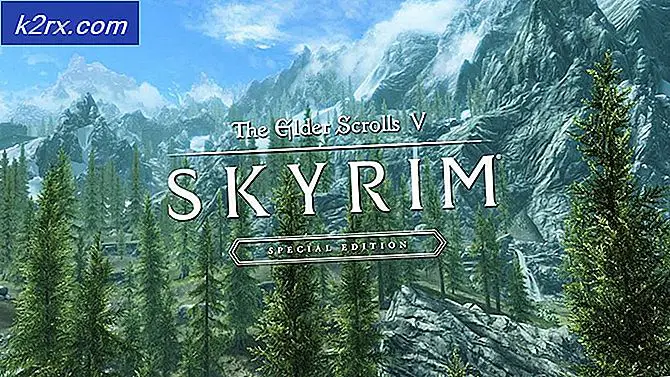Fix: D3DCompiler_47.dll fehlt
'D3DCompiler_47.dll' ist eine freigegebene Datei, die das Ausführen vieler Spiele ermöglicht und von vielen Anwendungen in ihren Operationen benötigt wird. Der Fehler D3DCompiler_47.dll ist sehr häufig beim Starten von Spielen, Anwendungen oder Ausführen eines Programms für einen bestimmten Zweck.
Die Problemumgehungen, die zur Lösung dieses Fehlers erforderlich sind, sind sehr einfach und erfordern, dass Sie die DLL entweder direkt oder über Windows-Update herunterladen. Wir werden sie nacheinander durchgehen, beginnend mit der einfachsten als erste.
Lösung 1: D3DCompiler_47.dll erneut registrieren
Wenn Sie ein Programm verwenden, für das die betreffende DLL erforderlich ist, sollte diese Datei normalerweise automatisch für Sie registriert werden. Wenn die Datei nicht vorhanden ist, sollte sie installiert werden können. Wenn die Anwendung diese Funktionen nicht hat, werden wir versuchen, die Datei manuell zu registrieren.
- Drücken Sie Windows + R, geben Sie im Dialogfeld die Eingabeaufforderung ein, klicken Sie mit der rechten Maustaste darauf und wählen Sie Als Administrator ausführen.
- Geben Sie an der Eingabeaufforderung mit erhöhten Rechten die folgenden Befehle ein:
regsvr32 / u D3DCompiler_47.dll regsvr32 / i D3DCompiler_47.dll
Der erste Befehl wird die Registrierung der Datei aufheben und der zweite Befehl wird sie registrieren. Beachten Sie, dass diese Methode nur funktioniert, wenn sich die DLL bereits im erforderlichen Verzeichnis befindet. Wenn Sie dies nicht tun, werden diese Befehle eine Ausnahme auslösen. Gehen Sie in diesem Fall zur zweiten Lösung.
Lösung 2: Herunterladen der DLL
Es gibt zwei Möglichkeiten, wie Sie die erforderliche DLL auf Ihrem System installieren können. Entweder Sie können dies manuell mit dieser Lösung oder automatisch mit der 3. tun. Beide Lösungen funktionieren, aber Sie müssen die Suche selbst durchführen.
- Laden Sie die DLL aus dem Internet auf Ihren Computer herunter . Es ist erwähnenswert, dass es viele bösartige Websites gibt, die die Benutzer zum Herunterladen eines Virus anstelle der authentischen Datei verleiten. Sei vorsichtig und benutze nur vertrauenswürdige Webseiten.
- Nach dem Herunterladen der Datei müssen Sie die Architektur Ihres Systems überprüfen. 32-Bit- und 64-Bit-Architekturen haben beide unterschiedliche Dateispeicherorte, an denen Sie die DLL einfügen müssen. Drücken Sie Windows + S, geben Sie System Info in die Dialogbox ein und öffnen Sie die Einstellungen.
- Suchen Sie nach dem Wert von Systemtyp. Bei 32-Bit- Systemtyp sollten Sie die heruntergeladene D3DCompiler_47.dll-Datei in den Ordner C: \ Windows \ system32 einfügen . Einige Benutzer haben möglicherweise C: \ WINDOWS \ system32.
Für einen 64-Bit- Computer sollten Sie die D3DCompiler_47.dll (32-Bit) in den Ordner C: \ Windows \ SYSWOW64 kopieren und dann die D3DCompiler_47.dll (64-Bit) in den Ordner C: \ Windows \ System32 einfügen .
PRO TIPP: Wenn das Problem bei Ihrem Computer oder Laptop / Notebook auftritt, sollten Sie versuchen, die Reimage Plus Software zu verwenden, die die Repositories durchsuchen und beschädigte und fehlende Dateien ersetzen kann. Dies funktioniert in den meisten Fällen, in denen das Problem aufgrund einer Systembeschädigung auftritt. Sie können Reimage Plus herunterladen, indem Sie hier klicken- Nachdem Sie die DLL eingefügt haben, führen Sie die erste Lösung aus und registrieren Sie die DLL entsprechend. Starten Sie Ihren Computer neu und prüfen Sie, ob die Anwendung funktioniert.
Lösung 3: Installieren des Katalogupdates KB4019990
Wie bereits erwähnt, veröffentlicht Microsoft häufige Updates, die auf verschiedene Probleme abzielen oder die vorhandenen Komponenten aktualisieren oder Module hinzufügen. Der Fehler D3DCompiler_47.dll wurde von Microsoft bemerkt und es wurde ein offizielles Update veröffentlicht, um das Problem zu beheben.
- Gehen Sie zur offiziellen Website von Microsoft und laden Sie das Update herunter
- Installieren Sie das Update auf Ihrem Computer und starten Sie das System vollständig neu. Überprüfen Sie jetzt, ob das Problem gelöst wurde.
Sie sollten auch sicherstellen, dass Sie die neueste Version von Windows ausführen. Drücken Sie Windows + S, geben Sie update ein und öffnen Sie die Systemeinstellungen. Suchen Sie nach Updates und installieren Sie sie, falls vorhanden.
Hinweis: Sie sollten auch sicherstellen, dass Sie über die neueste Version von Microsoft .NET Framework verfügen.
Lösung 4: Installieren von Microsoft DirectX
Das Modul D3DCompiler_47.dll ist bekanntermaßen mit DirectX verwandt. DirectX ist eine Sammlung von APIs, die für die Bearbeitung von Aufgaben im Zusammenhang mit Multimedia, insbesondere Spielen, gedacht sind. Wenn Sie das Modul noch nicht installiert haben, sollten Sie es so schnell wie möglich zu Ihrem System hinzufügen und prüfen, ob dies funktioniert.
- Navigieren Sie zur offiziellen Microsoft-Website und laden Sie das Dateianwendungspaket auf Ihren Computer herunter .
- Nach dem Herunterladen installieren Sie das Paket und starten Sie Ihren Computer vollständig neu.
- Überprüfen Sie, ob das Problem weiterhin besteht. Wenn dies der Fall ist, müssen Sie die DLL manuell herunterladen und wie in Lösung 2 gezeigt in die Verzeichnisse stellen. Vergessen Sie nicht, die DLL auf Ihrem Computer zu registrieren, wie in Lösung 1 gezeigt.
Wenn Sie weiterhin mit der Fehlermeldung konfrontiert werden, stellen Sie sicher, dass Sie alle Schritte ausgeführt haben und ein Administratorkonto verwenden.
PRO TIPP: Wenn das Problem bei Ihrem Computer oder Laptop / Notebook auftritt, sollten Sie versuchen, die Reimage Plus Software zu verwenden, die die Repositories durchsuchen und beschädigte und fehlende Dateien ersetzen kann. Dies funktioniert in den meisten Fällen, in denen das Problem aufgrund einer Systembeschädigung auftritt. Sie können Reimage Plus herunterladen, indem Sie hier klicken


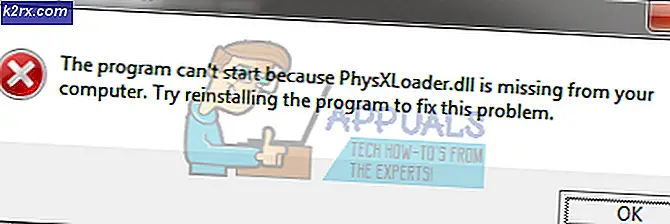
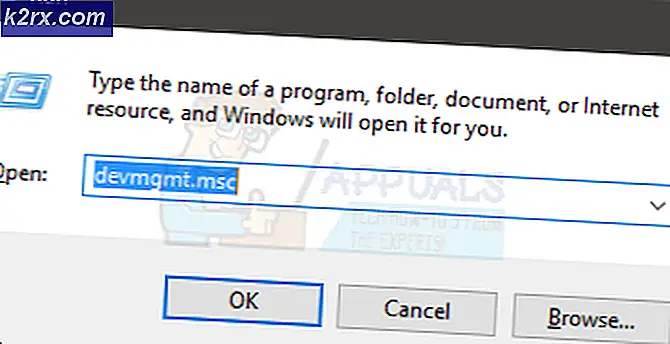
![Netzwerkverbindungsfehler 0x00028002 [Schnellkorrektur]](http://k2rx.com/img/101353/network-connection-error-0x00028002-quick-fix-101353.png)